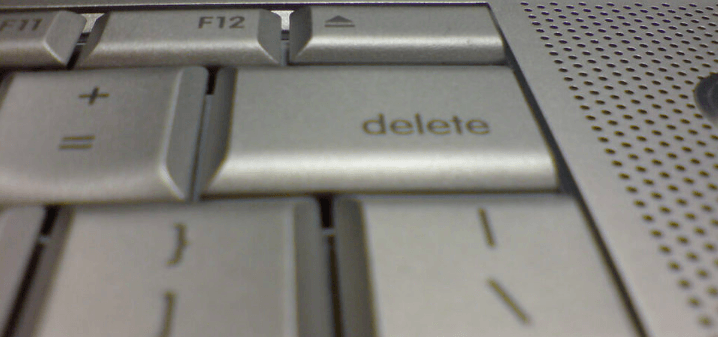目次を閉じる
- Gmailアカウントを削除・復元しよう!
- Gmailアカウントを削除する前の注意点
- パソコン/iPadからGmailアカウントを削除する
- STEP1:アカウント設定画面を開く
- STEP2:「アカウントやサービスの削除」の設定画面を開く
- STEP3:「Google アカウントとデータを削除」を選択
- STEP4:注意事項を確認
- STEP5:[アカウントの削除]を選択する。
- スマホからGmailアカウントを削除する
- STEP1:設定画面を開く
- STEP2:メール/連絡先/カレンダーを開く
- STEP3:削除したいアカウントを選択
- STEP4:「アカウントを削除」を選択
- STEP5:「iPhoneから削除」を選択
- パソコン/iPadからGmailアカウントを復元させる
- STEP1:アカウントのサポートページを開く
- STEP2:「アカウントの復旧を試す」を選択
- STEP3:認証のための質問に回答
- STEP4:再設定用のオプションを設定
- Gmailアカウントを削除・復元する方法まとめ
- Gmailの使い方徹底解説【完全ガイド】
- Gmailアカウントの基本 | 作成・設定・使い方
- Gmailの裏ワザ/テクニック
Gmailアカウントを削除・復元しよう!
Gmailアカウントを複数活用していると、アカウントを削除・復元したいケースも出てくると思います。
たとえば会社の方針でアカウントを一斉に変更する場合や、所有していた複数アカウントうちの1つが不要になった場合などが例にあげられます。
Gmailアカウントの削除・復元方法を、注意点もあわせて紹介します。
Gmailアカウントを削除する前の注意点
Gmailアカウントを削除すると下記の操作、作業ができなくなります。削除する前に必ず大丈夫かどうか確認してください。
- そのアカウントで使っているGoogleのサービスが使えなくなる
- データもすべて削除されます。
- GoogleAdSenseのポイントが無効になります。
- 一度アカウントを削除すると、同一のアカウントを登録不可
また、「やっぱりGmailアカウントを復元させたい!」という方向けにGmailアカウントを復元する方法についても本記事で紹介しているので、あわせてご覧ください。
パソコン/iPadからGmailアカウントを削除する
それでは実際にGmailアカウントの削除方法から紹介します。5つのステップで終わるので、時間をかけずに完了できます。
STEP1:アカウント設定画面を開く
削除したいアカウントにログインし、[アカウント設定]から、[アカウントやサービスの削除]をクリックしてください。

STEP2:「アカウントやサービスの削除」の設定画面を開く

STEP3:「Google アカウントとデータを削除」を選択
[Google アカウントとデータを削除]をクリックしてください。

STEP4:注意事項を確認
注意事項と削除されるコンテンツを確認します。

STEP5:[アカウントの削除]を選択する。
二つのチェックボックスの内容を確認したら、チェックを入れて[アカウントの削除]をクリックしてください。これで削除完了です。

手順はたったこれだけです。念のため繰り返しますが、Gmailアカウントを削除してしまうと、データはすべて削除され、Gmail等のGoogleのサービスも使えないようになりますのでご注意ください。
スマホからGmailアカウントを削除する
この方法でGmailアカウントを削除した場合、スマホからアカウントの同期が途切れるだけで、アカウント自体はまだ使用可能な状態にあります。もしスマホを使って完全にアカウントを削除したい場合は、スマホからSafariを開きパソコンからGmailアカウントを削除するを参考に削除してください。
STEP1:設定画面を開く
スマホのトップページから設定画面を開いてください。

STEP2:メール/連絡先/カレンダーを開く
設定画面から「メール/連絡先/カレンダー」の設定画面を開いてください。

STEP3:削除したいアカウントを選択
削除したいアカウントを選択し、その設定画面を開いてください。

STEP4:「アカウントを削除」を選択
画面下の「アカウントを削除」を押すとポップアップが出ます。

STEP5:「iPhoneから削除」を選択
「iPhoneから削除」をクリックすれば完了です。

パソコン/iPadからGmailアカウントを復元させる
続いてアカウントの復元方法を紹介します。以下の手順は削除後2-3週間以内に限って有効です。この期限を過ぎてしまうと復元できない可能性が高いので、慎重に検討してください。
STEP1:アカウントのサポートページを開く
アカウントのサポートページにアクセスし、復元させたいGoogleアカウントのメールアドレスを入力してください。

STEP2:「アカウントの復旧を試す」を選択
入力したメールアドレスが認証されたら、赤文字で「このアカウントを削除されました」と出てきます。青文字リンクの[アカウントの復旧を試す]をクリックしてください。

STEP3:認証のための質問に回答
アカウント所有者であるか確認するための質問が表示されるので、回答はできる限り正確にしましょう。

STEP4:再設定用のオプションを設定
安全性のため、できるだけ予備の電話番号または再設定用のメールアドレスを入力し、復元作業は完了です。

Gmailアカウントを削除・復元する方法まとめ
Gmailアカウントの削除・復元方法を解説しました。
複数のデバイス(例:パソコンやスマホなど)でGmailを使用していた場合は、それぞれのデバイスで削除を行ってください。また繰り返しになりますが、復元できる期限は削除後から長くても3週間ほどです。大切なデータを失ってしまわないように注意しましょう。
Gmailの使い方徹底解説【完全ガイド】
Gmailアカウントの基本 | 作成・設定・使い方
- Gmailの使い方まとめ
- Gmailアカウント追加作成方法 | エイリアス設定まとめ
- メールアーカイブとは?Gmail機能の使い方・削除との違い
- Gmailアカウント「ログインできない」解決方法
- Gmail連絡先の編集・コンタクト追加方法
- Gmailアカウントの削除手順・復元方法と注意点
- Gmailのエイリアスでアドレスを作成するには